win10怎么进入管理员账户如何登录administrator
1、正式开始操作 首先按着键盘的win+r按键 打开运行界面

2、在运行界面输入MMC 在按回车
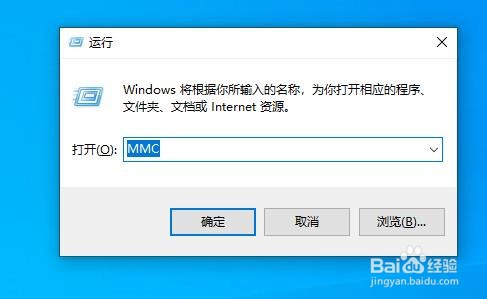
3、点击上面的文件在左点击一下 选择添加/删除管理单元
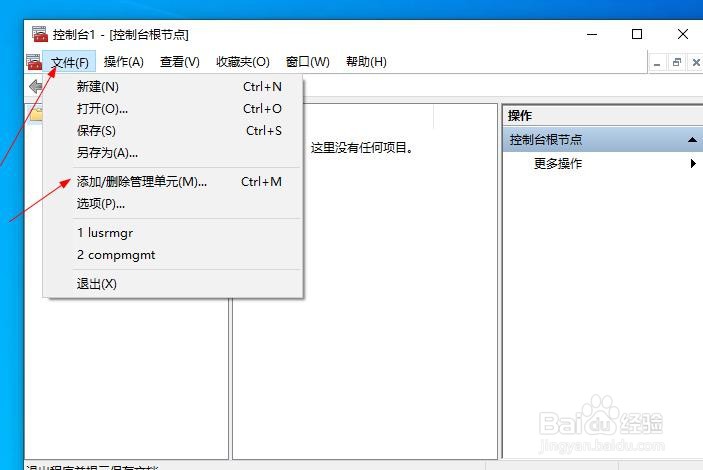
4、双击本地用户和组
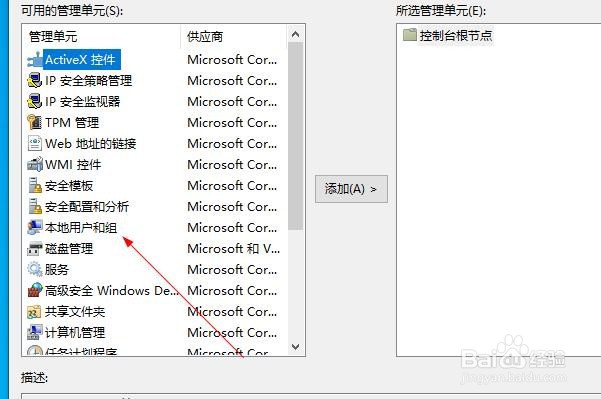
5、这里因为每个人的版本不一样设置方法不一样 如果你电脑出现了这个问题 就跟着我继续下面操作 没有出现这个问题 就看我下面推荐的这个文章 也可以继续看我用命令开启
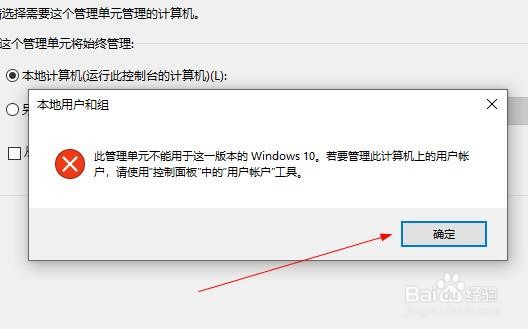
6、现在继续操作 他这里提示 此单元不能用于这一版本
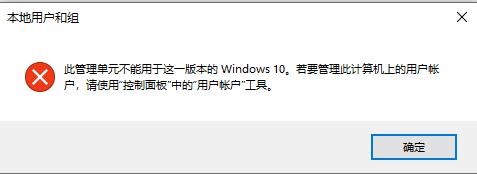
7、我们点击桌面左下角win图标找到windows系统文件夹 在里面 找到命令提示符
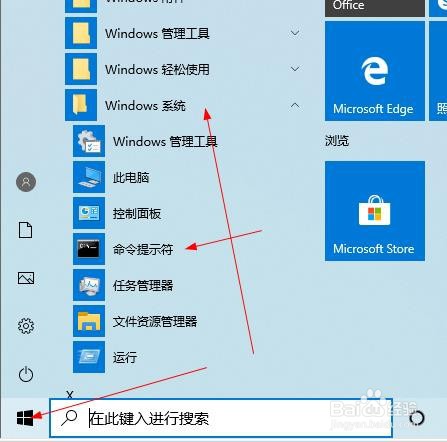
8、点击命令提示符右击一下 记住是右击一下 然后选择更多 在点击与管理员身份运行
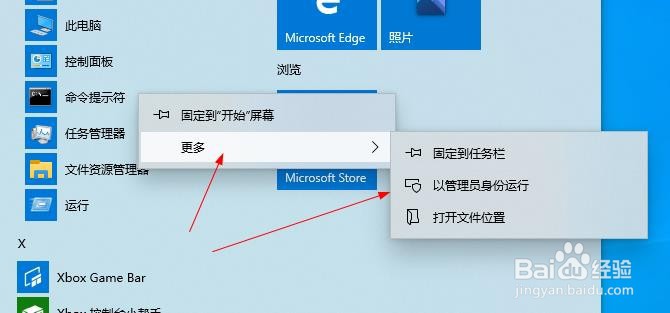
9、在命令字符里面输入net user administrator /active:yes 在按回车

10、重新启动 在输入密码界面选择administrator
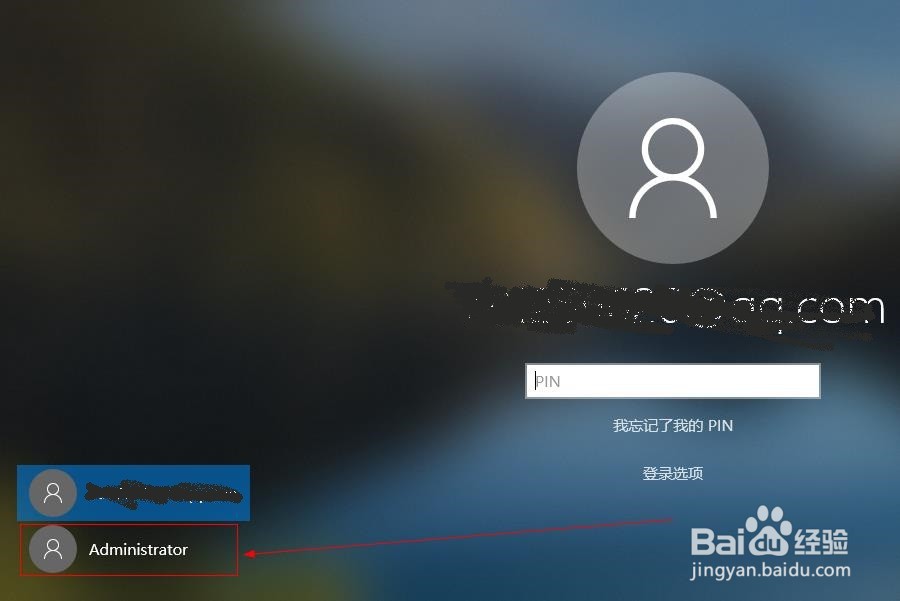
11、让他重新部署一下桌面

12、这样就好了
